Een tijdje geleden kwam ik een artikel tegen waarin een nieuw grafiektype wordt geïntroduceerd: de Gather Plot. In deze blog beschrijf ik wat deze grafiek toont en hoe ik deze heb gemaakt met Charticulator, een online tool waarmee je je eigen visual kunt maken. Deze kun je vervolgens exporteren als een custom visual voor Power BI.
De scatter chart (spreidingsplot) is een veelgebruikte visualisatie en een standaard grafiektype in de meeste BI tools. Met een scatter chart visualiseer je de samenhang tussen twee variabelen. Afhankelijk van wat je precies wilt tonen en hoeveel datapunten er zich in je gegevens bevinden, kan deze grafiek wel of niet goed uitpakken.
Een voorbeeld
Stel, je gaat karten met een groep vrienden of collega’s. Je verdeelt het aantal deelnemers in 3 groepen en gaat 4 heats karten. Aan het einde van de dag ontvang je een bestandje met daarin de behaalde rondetijden per ronde, per persoon, per heat. Je laadt deze data in je favoriete BI tool om de spreiding van de gereden rondetijden te analyseren.
Je scatter chart (of dot plot eigenlijk) ziet er als volgt uit:
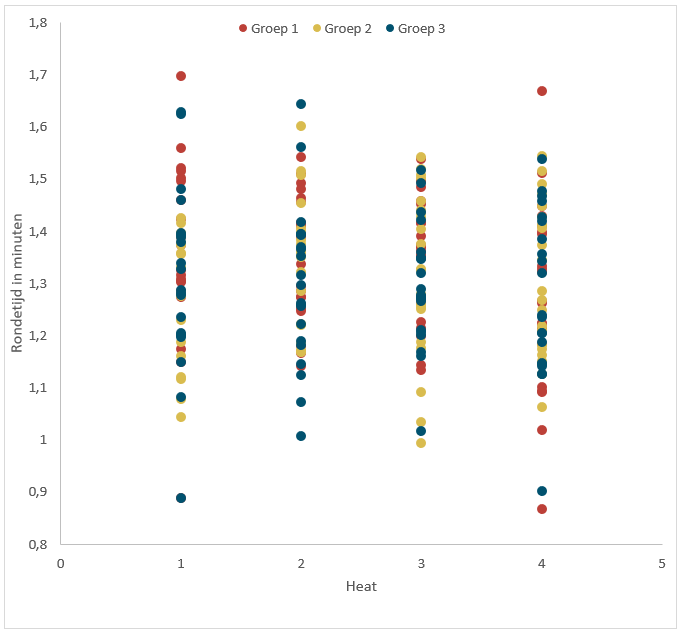
Omdat het heatnummer een nominale variabele is en geen continue variabele, vallen er veel datapunten over elkaar heen. Om meer duidelijkheid te krijgen over de spreiding zou je met de doorzichtigheid van de kleuren kunnen werken, of een “jitter” effect kunnen toepassen om de datapunten te verspreiden over de as.
Na het toevoegen van een jitter effect ziet de grafiek er als volgt uit:
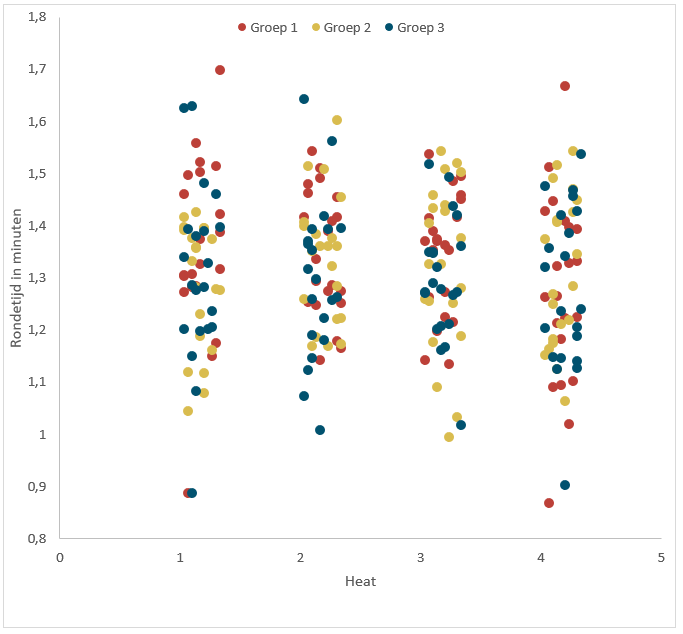
Deze grafiek geeft al iets meer duidelijkheid in de spreiding van de data en de waarnemingen per groep, maar is nog steeds niet echt overzichtelijk.
De Gather Plot
Een tijdje geleden kwam ik dit artikel tegen waarin men de “Gather Plot” introduceert om dit probleem te tackelen. In de Gather Plot worden de variabelen gegroepeerd weergegeven. Daardoor is het mogelijk om nominale, maar ook categoriale of gegroepeerde continue variabelen te plotten. Hier zie je deze Gather Plot in actie en hier vind je een interactieve visual van de schrijvers van dit artikel.
Daarnaast kwam ik onlangs Charticulator tegen. Dit project van Microsoft Research is een online tool waarmee je zelf je eigen visuals kunt maken. Vervolgens kun je deze exporteren als afbeelding, of als Microsoft Power BI custom visual. Met deze tool heb ik een Gather Plot kunnen maken. Deze ziet er als volgt uit:
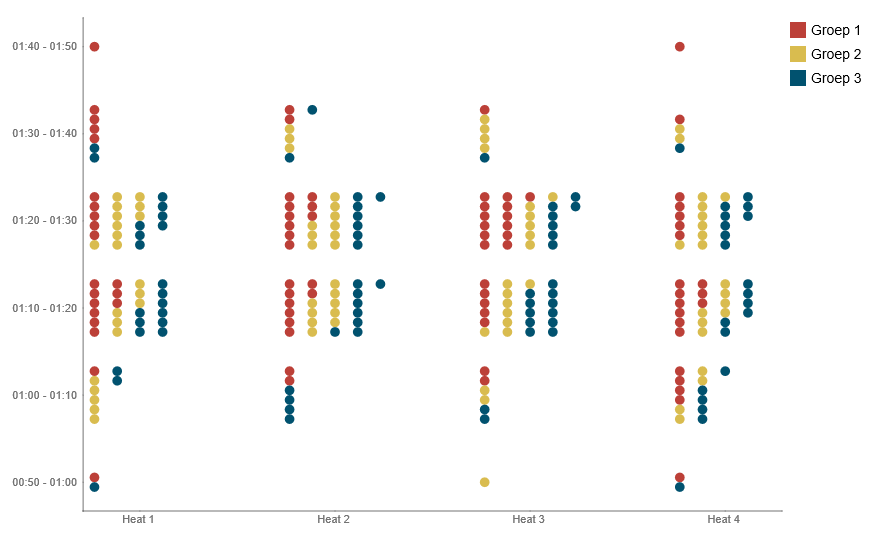
In deze grafiek is de y-as met de rondetijden gegroepeerd in groepen van 10 seconden. Vervolgens zijn de datapunten gesorteerd geplot per rondetijdgroep en per heat. Hiermee zie ik bijvoorbeeld dat Groep 2 (geel) in de eerste heat veel snelle rondetijden reed en in de derde heat veel langzame rondetijden reed. En dat de meeste datapunten zich bevinden tussen de 01:10 en 01:30.
In het artikel waarin men de Gather Plot introduceert voegen zij hier nog twee extra elementen aan toe:
- Ze verkleinen de breedte van de x-as voor groepen waarin zich weinig datapunten bevinden;
- Ze vergroten de omvang van de datapunten als er zich weinig datapunten in een groep bevinden, zodat alle groepen even breed zijn.
In het artikel zie je dat als volgt weergegeven:
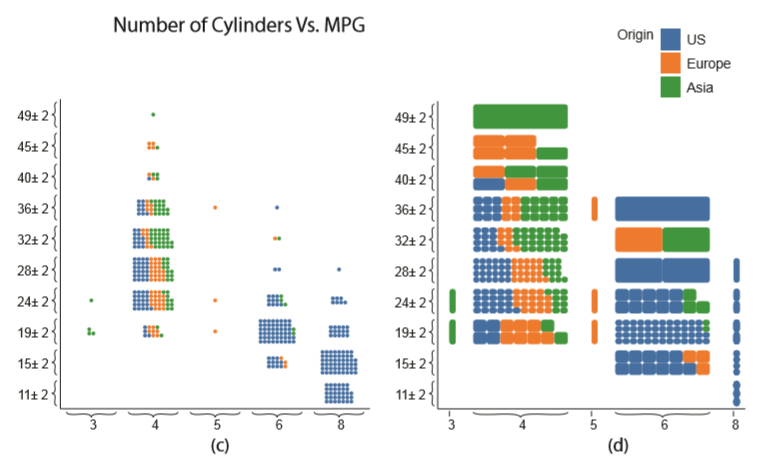
Het versmallen van de x-as lijkt mij nog een goede optie om mijn visual te verbeteren, maar het vergroten van de datapunten geeft naar mijn mening een vertekend beeld van de omvang van een datapunt in het geheel. Beide opties kreeg ik echter niet voor elkaar met Charticulator.
Power BI Custom visual
Met Charticulator is het wel mogelijk om je visual te exporteren als custom visual voor Power BI. Hiermee kan je je grafiek opnemen in een rapport waarbij deze afhankelijk is van de filters die je plaatst in je dashboard.

Hier kleven op dit moment wel nog wat beperkingen aan:
- Het is niet mogelijk om de eigenschappen van deze custom visual aan te passen, bijvoorbeeld de kleuren van de bolletjes, de legenda, de opmaak van de assen,sorteervolgordes, etc. Dit moet je aanpassen in Charticulator en vervolgens een nieuwe custom visual exporteren.
- Power BI geeft een foutmelding als je het rapport probeert op te slaan nadat je de custom visual hebt geïmporteerd. Ik vermoed dat dit te maken heeft met de huidige versie van Power BI desktop die niet helemaal compatibel is met Charticulator visuals.
Het tweede punt is gemeld bij de ontwikkelaars, maar helaas is het hierdoor nu nog niet mogelijk om deze grafiek in de praktijk te gebruiken. Ik hoop dat dit snel wordt gefixt, of dat er een andere ontwikkelaar bereid is om een soortgelijke custom visual te ontwikkelen voor de Gather Plot.
Download hier mijn Power BI custom visual.
Joost Romijn is BI Consultant bij ProAnalytics. Vanuit deze rol helpt hij organisaties met het vertalen van data naar bruikbare inzichten.
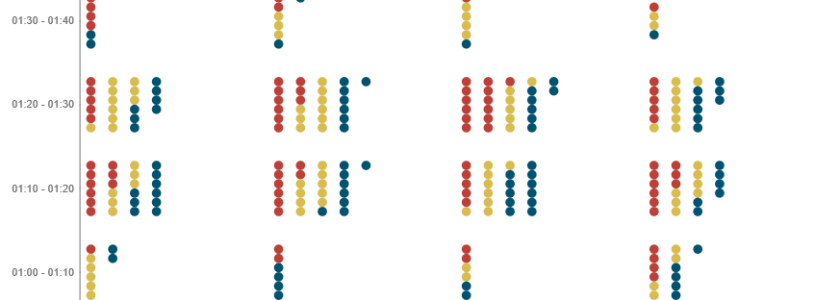
3 reacties